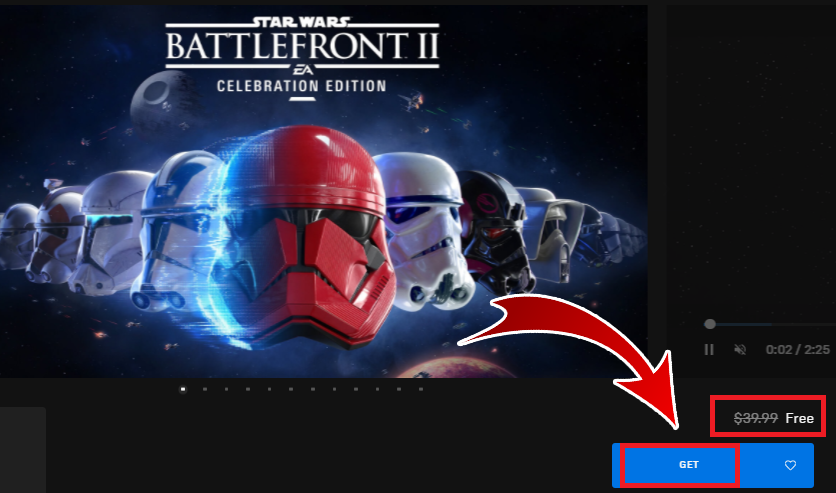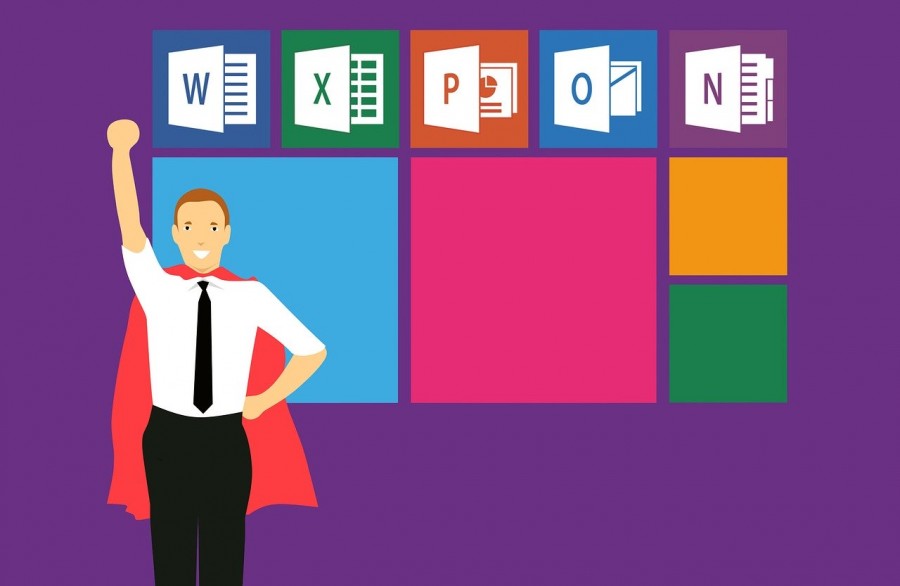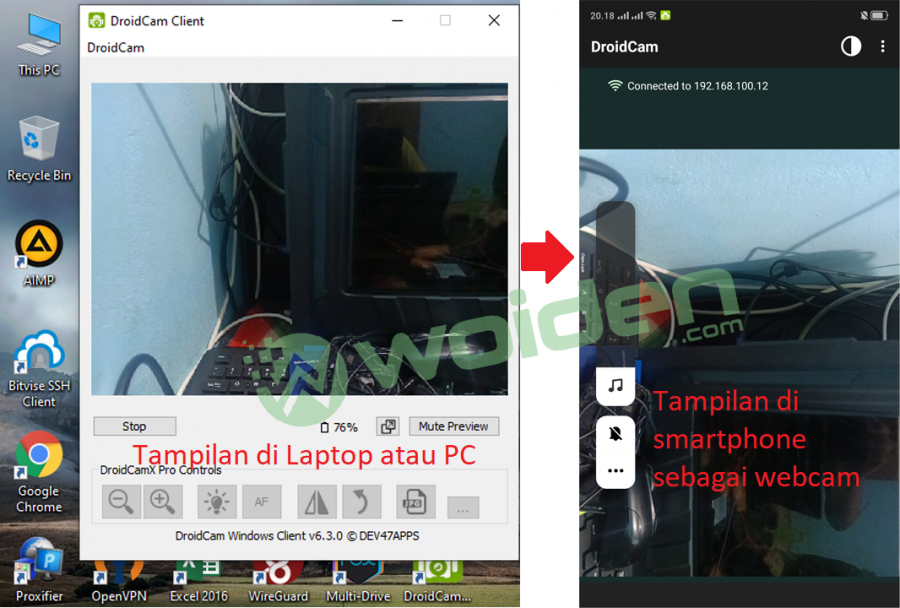Table of Contents
Postingan kali ini woiden akan mengajarkan Cara Mengubah PDF Menjadi GIF. silahkan ikuti baik – baik langkah – langkah nya.
Portable Document Format atau yang lebih kita kenal dengan sebutan PDF merupakan salah satu format file yang bisa digunakan dalam pembuatan dokumen. brosur, logo, buku elektronik, ataupun untuk menggandakan yang berupa foto teks atau lainnya. Pemilik dokumen PDF juga bisa mengedit, mengubah, serta melindungi file dengan kata sandi sehingga file tidak akan bisa di ubah orang lain.
Dengan menggunakan aplikasi Adobe Acrobat Reader, kamu bisa mengubah suatu file menjadi file PDF, misalnya saja DOCX yang biasa kamu buat di Microsoft Word. Bahkan sekarang sudah banyak situs di browser yang bisa kamu gunakan untuk mengonversi suatu file ataupun gambar menjadi file dengan eksistensi PDF secara online dan gratis.
Selain memiliki fitur lock, dapat menyimpan gambar, mudah di edit, fleksibel dalam penggunaan, PDF juga kompatible dengan berbagai jenis komputer. Jadi dapat dipastikan bahwa format ini sangat berguna untuk pembuatan dokumen dan lainnya.
Namun kali ini admin akan membahas bagaimana cara mengubah PDF menjadi GIF sesuai dengan judul postingan di atas. Dengan menggunakan aplikasi ataupun situs brower online yang dapat kamu akses dengan mudah di komputer ataupun PC.
Graphics Interchange Format atau GIF adalah file gambar yang memiliki fitur khusus untuk membuat gambar menjadi bergerak seperti video namun tidak bersuara. Yang saat ini lebih sering ditemukan di aplikasi chat whatsaap, facebook, twitter dan sebagainya dalam bentuk emoji, stiker ataupun meme.
Cara Mengubah PDF Menjadi GIF dengan Aplikasi
Untuk mengubah PDF menjadi GIF, kamu bisa menggunakan aplikasi gratis yang sedang popular saat ini. GIMP, merupakan pengedit gambar yang bisa kamu gunakan juga untuk mengubah PDF menjadi GIF. Berikut cara yang bisa kamu ikuti.
- Pertama, kamu download dan install aplikasi GIMP disini.
- Setelah berhasil di install, buka dan tambahkan file PDF dengan klik File → Open → Pilih file PDF kamu yang akan di ubah.
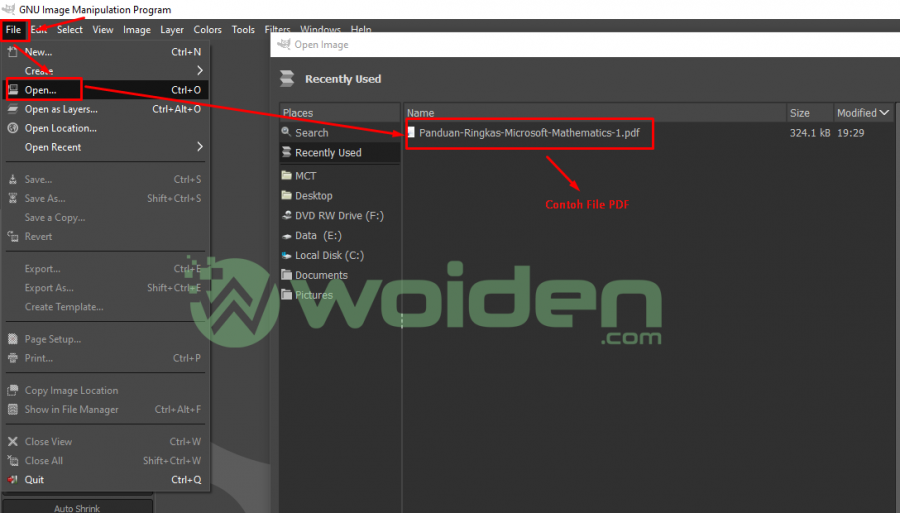
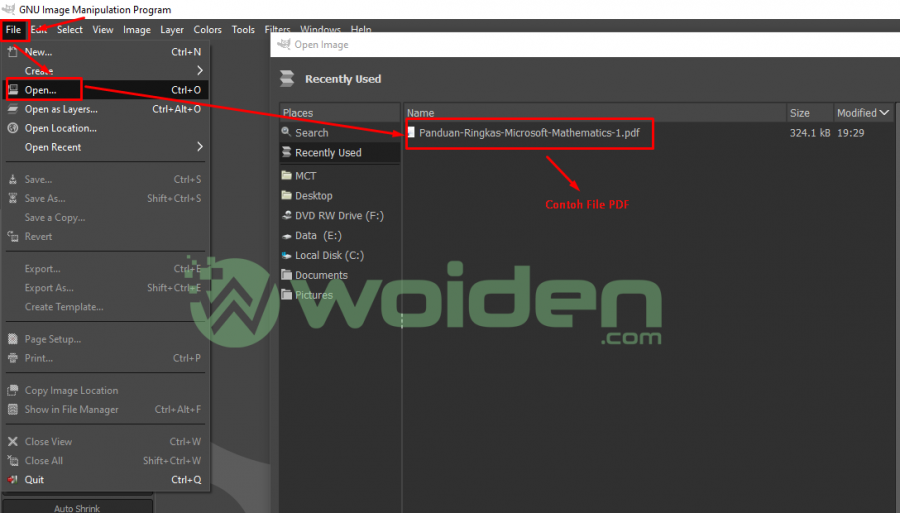
- Kemudian klik “Select All” dan klik “Inport”.


- Kemudian kamu klik “Filters” lanjutkan dengan klik “Animation” dan pilih “Playback” seperti di bawah ini.


- Kemudian kamu atur tingkat kecepatan, zoom dan lainnya di menu ini.
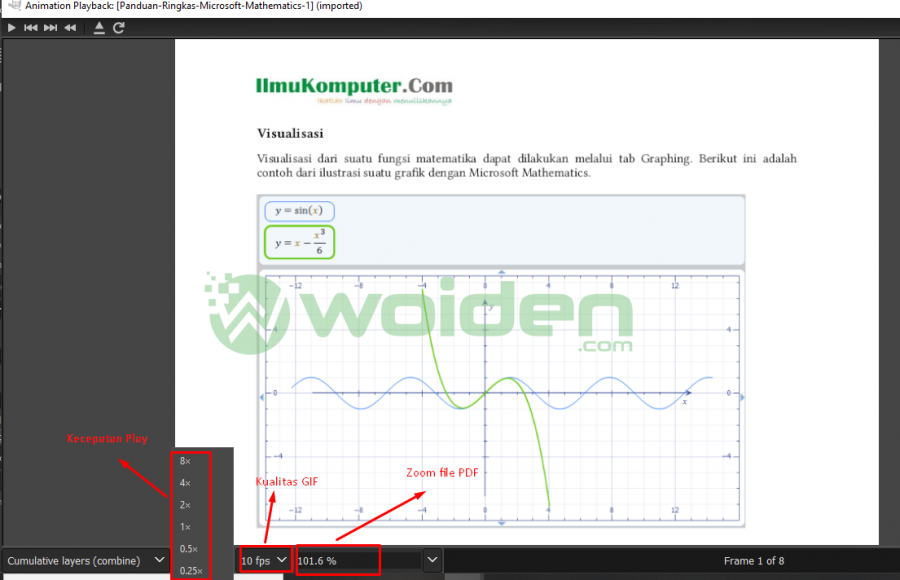
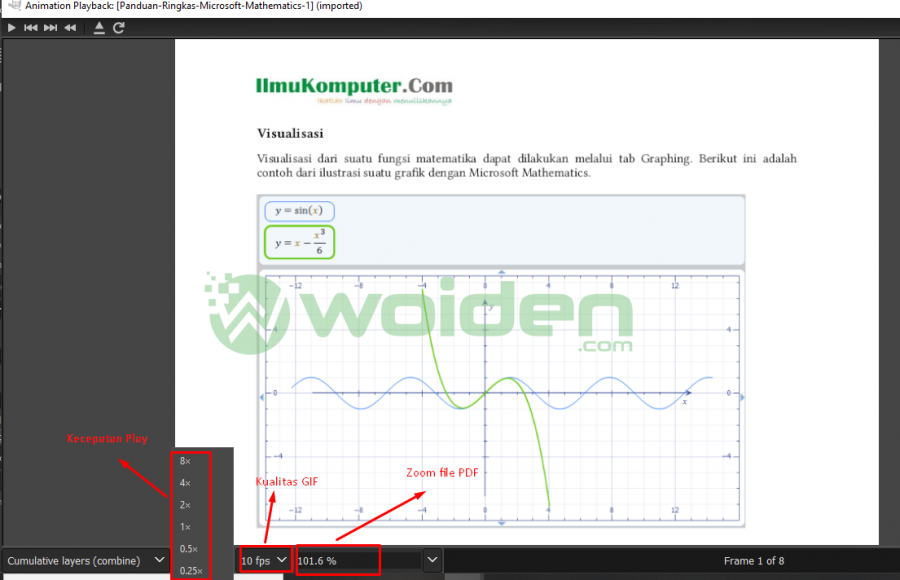
- Lalu tutup kembali dan pilih File → Export As seperti berikut.
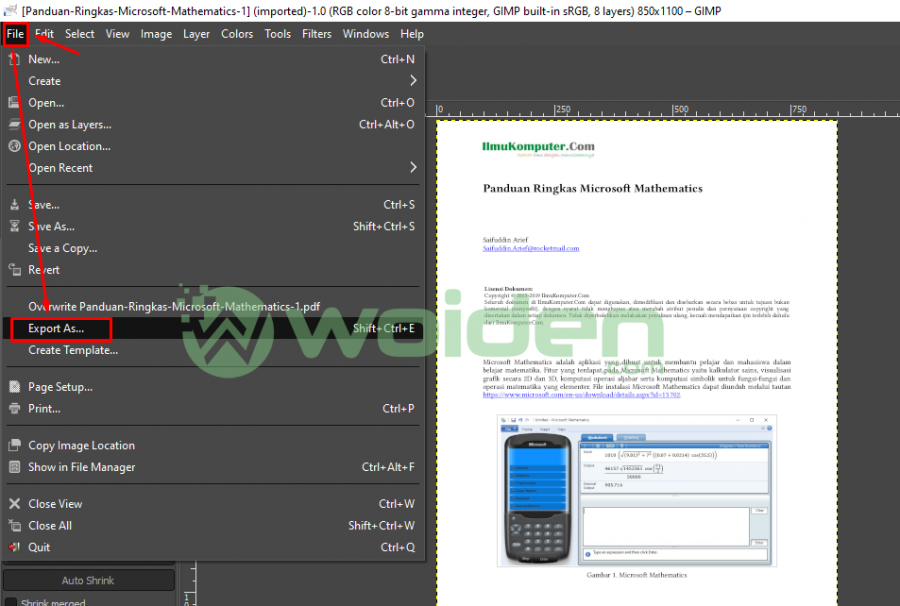
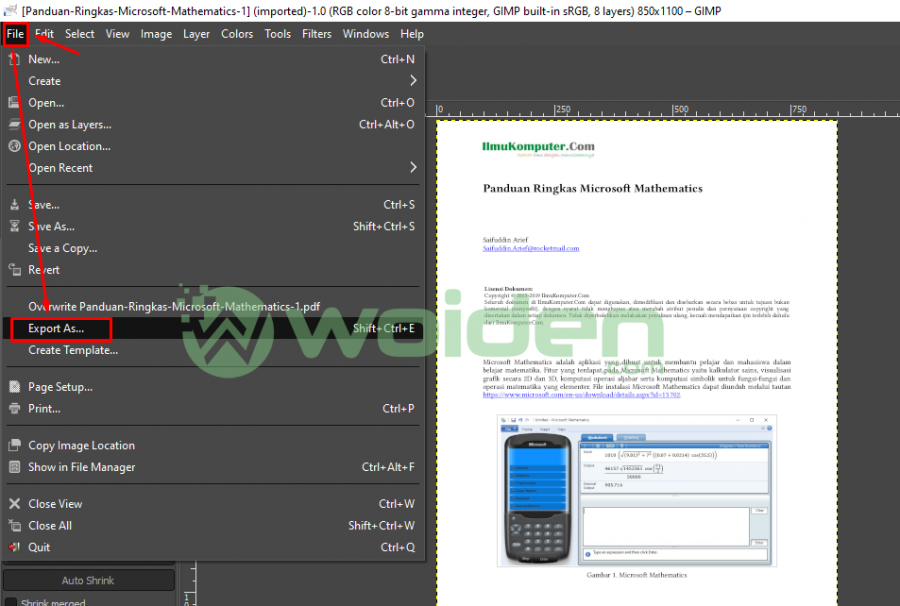
- Nanti akan muncul tampilan Export Image untuk memilih folder tempat kamu ingin menyimpan filenya, dan pilih “Select File Type” → “GIF Image” lalu klik “export” seperti di bawah ini.


- Lalu akan ada lagi tampilan dimana kamu harus memilih opsi “As Animation” dan jika kamu ingin memainkannya tanpa akhir, kamu juga perlu klik opsi “Loop Forever”. Terakhir pilih “ Export” untuk menyudahinya.


- Selesai, PDF kamu sudah terkonversi ke GIF.


Cara Mengubah PDF Menjadi GIF tanpa Aplikasi
Jika kamu ingin mengonversi PDF menjadi GIF tanpa aplikasi, kamu bisa coba dengan menggunakan situs online Ezgif.com secara gratis. Dengan output yang sangat bagus dan banyaknya fitur yang disajikan, situs ini bisa kamu jadikan pilihan terbaik saat kamu mencari situs converter online. Berikut langkah-langkah penggunaannya.
- Terlebih dahulu kamu buka situsnya di sini : easypdf.com/pdf-to-gif
- Pilih file lalu upload.
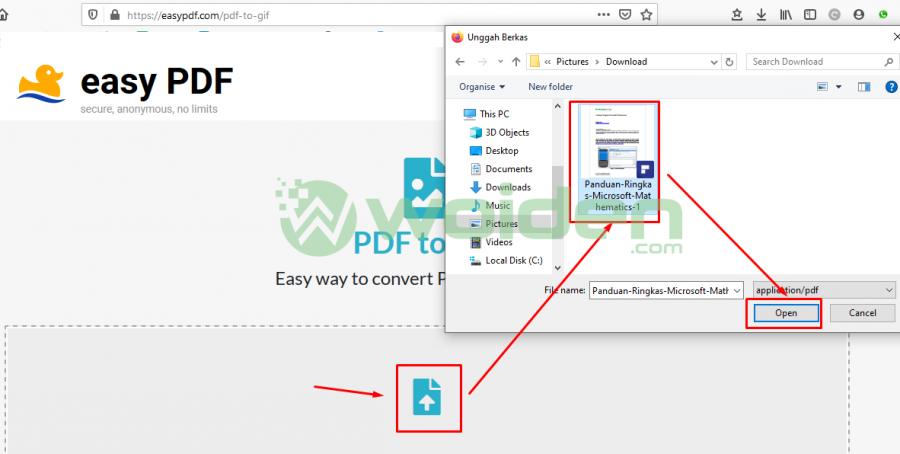
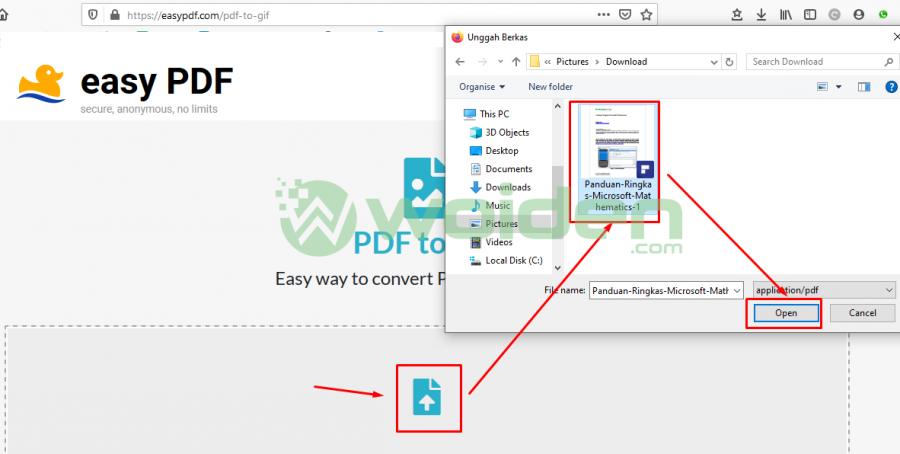
- Kemudian kamu tunggu beberapa saat hingga proses convert selesai. Pilih “Download your file”.


- Selesai, hasilnya akan langsung tersimpan di komputer kamu.
Itulah beberapa Cara Mengubah PDF Menjadi GIF yang bisa kamu ikuti. Semoga artikel ini bisa membantu masalah yang kamu alami dalam